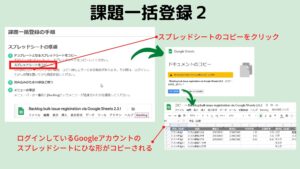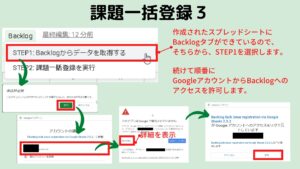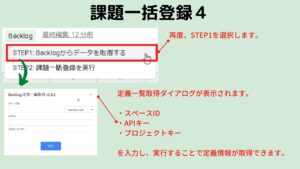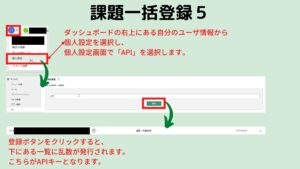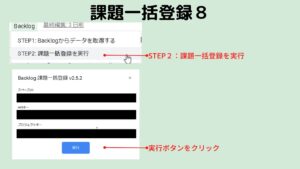今回は、実際にBacklogを利用し、課題を一括で登録する方法について紹介します。
Backlogの概要や通常の課題登録については、以下で紹介していますので、参考にしてください。
エンジニアに限らず、業務をする上では、複数のプロジェクトが発生したり、複数のタスクが発生したりするため、それらを適切に管理したり、時には上司に報告をしたりする必要がありますよね。ココナラや個人事業主の方で、本当に個人[…]
今回は、実際にBacklogを利用し、プロジェクトを作成したあとに実施していく、課題の登録修正削除について説明します。Backlogの概要や料金体系(無料プラン含む)については、以下で紹介していますので、参考にしてください。[…]
バックログの課題を一括登録する手順
・BacklogのスペースID
・Backlogから払い出しされるAPIキー
・登録対象となるBacklogのプロジェクトキー
それでは、一つずつ見ていきましょう。
課題を一括登録するためのGoogleスプレッドシートの準備
Backlogでは、あらかじめ課題一括登録するためのスプレッドシートが用意されています。
用意されているスプレッドシートを自分のGoogleアカウントのスプレッドシートにコピーを行い、
コピーしたスプレッドシートに対して、移行元の課題一覧などをコピーする流れとなります。
プロジェクト設定から、課題の一括登録の詳細ボタンをクリックします。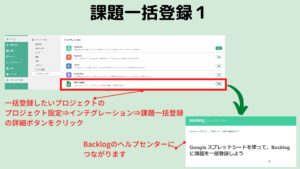
クリック後、ヘルプセンターが起動されるため、そちらのヘルプセンターの手順に沿って、作業を進めます。
ヘルプセンター内に、課題のひな形をコピーするボタンがあるため、そちらをクリックし、
自分のGoogleアカウントのGoogleドライブにスプレッドシートをコピーします。
Googleアカウントがない方は以下記事を参考に、Googleアカウントを作成しましょう。
仕事中は、会社のメールアドレスしか利用できませんが、ブラウザでChromeを利用していて、複数の端末を利用していると、ブラウザのお気に入りなどを共有したくなります。そんなときに活用できるのが、Googleアカウントです。ログ[…]
コピーを行うと、マクロつきのスプレッドシートとなるため、
まずは使っているBacklogと連携を行います。
スプレッドシートにできた、Backlogタブを選択し、
目的のスペースとプロジェクトとの連携を行います。
初めて連携する場合は、GoogleアカウントとBacklogとの連携許可が必要となるため、
画像の手順にて、GoogleアカウントとBacklogの連携を許可します。
許可が完了した後、再度、BacklogタブがSTEP1を選択することで、「Backlog定義一覧取得」ダイアログが表示されます。
ここまでの手順で、課題を一括登録するためのスプレッドシートの準備は完了です。
コピーしたスプレッドシートへの定義情報の取得
上記手順の最後の画像にあるように、定義情報の取得には、
BacklogのスペースID、APIキー、プロジェクトキーの3つが必要となります。
APIキーは、個人設定の画面から取得することが可能です。
以下手順で取得できます。
スペースIDは、自分がアクセスしているバックログのURLから判断することが可能です。
また、プロジェクトキーはプロジェクトを作成した際に設定したキー名となります。
ここまで準備ができたら、再度スプレッドシートに戻り、
取得した値を入力して、「実行」をクリックします。
カスタマイズ項目も含めて、プロジェクトの定義情報が取得されます。
指定したプロジェクトへの課題の一括登録
ここまできたら、あとはスプレッドシートに一括登録したい課題を入力していきます。
課題の件名と、種別名のみ必須で、後は空白での登録が可能です。
また、定義情報を取得していることから、取得した定義情報よりリスト化されている項目もあるため、
リスト化されているものは、そちらから選択を行います。
もし事前にプロジェクトに各メンバーの招待が完了している場合は、
スプレッドシート上で、担当者の指定も可能となります。
課題の登録の際にも説明した親子課題についても一括登録で指定が可能です。
すでに課題として登録されている課題を親課題としたい場合は、
親課題欄に課題キーを設定し、
一括登録しようとしている課題の中で親課題を指定したい場合は、
親課題に続けて、子課題を並べ、子課題の親課題項目に[*]を入力します。
スプレッドシート上に登録したい課題の一覧を作成したら、
右上の「backlog」タブより、STEP2:課題一括登録を実行を選択し、
続けて、入力さている内容を確認して、実行することで、
指定したプロジェクトへ課題が一括登録されます。
終わりに
Backlogでも課題の一括登録は可能です。
BacklogとスプレッドシートをつなぐためのAPIキーが必要な点などを抑えておけば
Googleのスプレッドシート経由で行うことができるため、難しい知識も必要がありません。
是非、一括登録を利用して、タスクの登録を効率化していきましょう。
Backlogの料金体系が知りたい場合は、以下をご確認ください。
タスク管理に困っているから、Backlogを使ってみたいけど、どういう価格体系になっているか知りたい。女の子Backlogって、いくらかかるの?男の子Backlogって、無料プランはあるの[…]